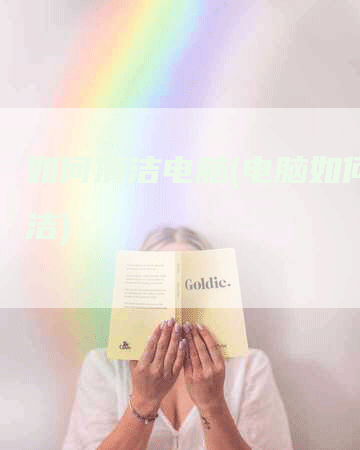
电脑清洁攻略
众多朋友具备一定的硬件知识,乐于亲自动手,以下清洁步骤可供参考,自行对电脑进行维护。需留意的是,这些步骤与专业清洁流程有别,仅适用于个人基础清洁,若需彻底清洗,建议寻求专业电脑清洁人员协助。
务必注意:以下操作需在断电、消除静电的情况下进行,操作者需具备一定的硬件知识,以防损坏电脑部件。组装电脑前,务必检查所有部件无水迹、结露等情况,以免引发短路、烧毁组件等问题。
1、主机机箱内含有众多板卡、线路及散热风扇,运行时产生电场,易吸附灰尘。灰尘影响散热,可能导致氧化、磁化及短路,亦是电脑缓慢、死机、蓝屏、自动重启、无法启动等多种故障的诱因之一。因此,应定期清洁机箱内部,一般半年左右清洁一次,环境良好者可一年清洁一次。
电脑主机清洁方法:主机内积尘较重的地方通常是散热风扇、散热口及电源。主机内尘土清洁难度较大,一般工具难以彻底清洁。但可用洗耳球或风箱将尘土吹出,此方法会产生大量扬尘,建议佩戴口罩及手套(防静电手套)。专业电脑清洗通常使用电子产品清洗剂进行无死角除尘处理,消除缝隙等位置的积尘、块状积尘及氧化,比简单除尘更彻底。
2、显示器为面部正对的部件,辐射量较大,还会产生静电,吸附灰尘。辐射尘易对皮肤产生损害,应定时清洁,一般1-2周内清洁一次即可。
显示器清洁方法:平时使用无纺软布,使用专用屏幕清洁剂,轻柔擦拭屏幕。显示器边角、按钮的缝隙、散热孔可使用软刷(推荐使用油画笔刷,软硬适中,宽度1.5-3cm即可),刷掉尘土及杂质。使用软布沾清洁剂,擦拭整个显示器。注意:不得使用水、酒精或含水、酒精的清洁剂。
3、键盘内容易落上尘土和杂物,且长期与双手接触,是疾病的重要传染途径之一。因此,应定期清洁键盘,一般每月清洁一次即可。
键盘清洁方法:在桌面上垫一张报纸或软布,将键盘连线取下,反过来放在桌面上,轻轻拍打,使大的污染物散落下来。对于卡在键帽下无法取出的杂物,可以使用拔键器(使用剪刀亦可,但注意不要划到键盘)将键盘帽取下,再清洁。使用柔软的毛刷(推荐使用油画笔刷,软硬适中,宽度3-5cm即可),轻轻刷掉键盘缝隙间的尘土和杂物。使用专用键盘清洗剂或酒精,对键盘的表面及缝隙进行彻底清洁。使用软布和专业的清洁剂,清洁线,注意不要让清洗剂进入连接口,以免造成故障。尽量不要使用衣物洗涤剂,否则可能会使键盘线变黄变硬。
注意:键盘清洁,不推荐使用网上所谓的“彻底清洁方法”——拆下键帽使用水和衣物洗涤剂清洁,这种处理会失去键帽中的润滑油,使键盘弹性变差。
对于以上所有步骤,仅适用于日常清洁。若要避免电脑损坏风险,减少不必要的麻烦,节约时间,可找专业电脑清洁公司进行服务,使用专业安全的清洁剂,专业、快速又安全。
4、其他部件的清洁。
鼠标、音响、耳机清洁方法同上。
如何给电脑清理灰尘
给电脑主机机箱内部除尘:
一、除尘工具
1、毛刷或废旧牙刷、毛笔。
2、纸巾、软布和橡皮擦。
3、吹风皮老虎(或将空矿泉水瓶拧紧上盖,用大头针在盖上扎个小孔用来吹气)。
4、清洁剂或医用酒精。
二、除尘过程
1、除尘前一定要将主机电源线拔掉,除尘前最好先释放一下自身静电。
2、打开机箱,如果不熟悉机箱内部线缆的连接顺序,可以考虑准备一些小标签,标记出各类线缆所连部件以及连接方向,以免误操作。
(1)将内存、显卡、硬盘以及其他板卡拆下。
(2)一般不要拆卸CPU散热器,用螺丝刀将散热风扇从散热底座上拆下即可。也不要从机箱上拆卸主板。
3、风扇灰尘一般集中在风扇叶片和框架内侧,用毛刷清理风扇叶片上的灰尘,然后用湿纸巾或软布将内部框架擦拭干净即可。对于散热底座缝隙中的灰尘,可先用电吹风将灰尘吹出,剩余的顽固灰尘则可用细毛刷仔细清理。风扇用久了,要给风扇上油。
4、用橡皮擦内存、显卡、声卡、网卡等的金手指,用毛刷清理板卡上的灰尘,如仍有残留灰尘,可用棉签沾少许医用酒精进行清洁。
5、把电源卸下来,打开清理。用毛刷除去电源风扇尘土,用吹风皮老虎吹,给风扇上油。
6、用干燥的毛刷清理主板插槽及I/O面板,吹风皮老虎吹。
7、清理机箱内部环境,比如光驱位或硬盘位,清洁过程比较简单但是工作量较大。一般的工作流程先用吹风吹,之后用湿纸巾擦拭,局部角落用细毛刷刷,然后用干燥的纸巾擦拭干净或用电吹风吹干即可。
8、完成清理后再照原样上好接好,必须确保部件插拔到位,线缆连接正确。
9、连接电脑外部设备。
 联合家电网
联合家电网


